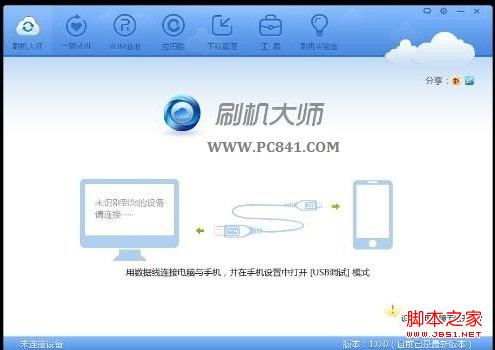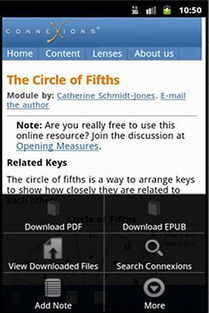ide模式装系统,了解、设置与注意事项
时间:2024-11-27 来源:网络 人气:
IDE模式装系统:了解、设置与注意事项
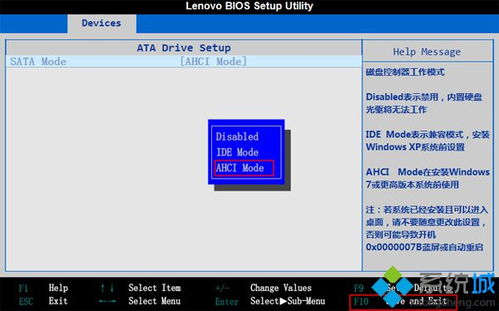
随着计算机硬件技术的不断发展,硬盘接口技术也在不断更新。IDE和AHCI是两种常见的硬盘模式,而IDE模式在安装系统时具有一定的优势。本文将为您详细介绍IDE模式装系统的相关知识,包括其定义、设置方法以及注意事项。
IDE(Integrated Drive Electronics,集成驱动电子)是一种硬盘接口标准,它将硬盘控制器与硬盘接口集成在一起。IDE模式是一种传统的硬盘模式,适用于早期的硬盘和主板。
与IDE模式相比,AHCI(Advanced Host Controller Interface,高级主机控制器接口)模式是一种更先进的硬盘模式,它提供了更高的传输速度和更好的性能。在安装系统时,IDE模式在某些情况下可能更为合适。
1. 兼容性:IDE模式对硬件的兼容性较好,可以支持较老的主板和硬盘。对于一些老旧系统,如Windows XP,IDE模式是必须的。
2. 简单易用:IDE模式的设置相对简单,对于不熟悉AHCI模式的用户来说,IDE模式更容易操作。
3. 稳定性:IDE模式在长时间使用过程中,稳定性较好,不易出现故障。
1. 进入BIOS设置:在开机时,按下相应的键(如F2、Delete等)进入BIOS设置界面。
2. 选择SATA Configuration:在BIOS设置界面中,找到SATA Configuration或类似选项。
3. 选择IDE模式:在SATA Configuration选项中,选择IDE模式。不同主板和BIOS的设置方式可能有所不同,请根据实际情况进行操作。
4. 保存并退出:设置完成后,按F10键保存设置并退出BIOS,重启电脑。
1. 确保系统兼容:在IDE模式下安装系统时,请确保系统版本与IDE模式兼容。例如,Windows XP和Windows 7等较老系统需要使用IDE模式。
2. 注意硬盘性能:IDE模式的传输速度相对较慢,可能会影响硬盘性能。如果您的电脑配置较高,建议使用AHCI模式。
3. 避免频繁切换模式:频繁在IDE模式和AHCI模式之间切换可能会导致系统不稳定。在确定使用哪种模式后,尽量保持稳定。
IDE模式是一种传统的硬盘模式,在安装系统时具有一定的优势。了解IDE模式的特点、设置方法以及注意事项,有助于您更好地进行系统安装。在选择硬盘模式时,请根据您的实际需求和电脑配置进行合理选择。
教程资讯
教程资讯排行